Büyük olasılıkla, aşağıdaki soruyu tekrar tekrar sordunuz, siteye erişimi engelleme? Belirli sitelerin engellenmesi ihtiyacı, örneğin, Odnoklassniki web sitesine erişimi engellemek ve çalışan bilgisayardaki ofisteki çalışanların buna yapışmaması, işlerini yapmak veya çocukların ziyaret etmek istemedikleri belirli sitelere erişimi engellemesi vb. Gibi farklı olabilir.
Bu şekilde söylemeye değer siteye erişimi engellemeAşağıda açıklanacak olan, bir bilgisayarda iyi anlaşılmış bir kişinin sorunun ne olduğunu tahmin edemeyeceğini garanti etmez. Kısacası, siteye erişimi çocuklardan veya bilgisayar meraklısı olmayan diğer kişilerden kısıtlamak istiyorsanız, her şey işe yarayacaktır. Sitenin nasıl yüklenmediğini ve hiçbir şey yapamadığını görünce şaşıracaklar. Ancak bilgili kullanıcılar büyük olasılıkla bir sorunu olmasa da bu sorunu çözebilecekler.
Sitelere erişimi engelle hosts dosyasını kullanıyor olacağız. Bu dosya şurada bulunur: Bilgisayarım - C sürücüsü - Windows - System32 - sürücüleri - etc - hosts.
Ana bilgisayar dosyasının not defteri kullanılarak açılması gerekiyor, farenin sol tuşu ile çift tıklayın ve açılan listeden not defterini bulduktan sonra seçip Tamam düğmesini tıklayın. Veya, dosyayı sağ tıklayıp görünen listede "Aç - Not Defteri'ni" seçebilirsiniz.

Şimdi nasılız sitelere erişimi engelle bu dosyayı kullanarak?!
Onları bu dosyaya kaydetmemiz gerekiyor, ancak burada bazı nüanslar var. Başlamak için yeni bir satıra giriyoruz, enter tuşunu kullanın ve aşağıdaki sayıları yazın: 127.0.0.1, sonra bir boşluk bırakıp siteyi kaydettik. Böyle bir şey görünecek: 127.0.0.1 www.sait.ru. Sonra enter tuşuna basarak yeni bir satıra giriyoruz ve yine 127.0.0.1 yazıyoruz, sonra bir boşluk koyuyoruz ve bir sonraki siteyi ve böylece tüm siteleri kaydedene kadar yazıyoruz. İşte benim için nasıl görünüyor:

Tarayıcıya yüklenirken engellenmesi gereken tüm siteleri yazdığımızda, bu dosyayı kaydetmemiz gerekiyor. Dosya - Kaydet'e tıklayın.

Son adım kaldı! Siteler hala yükleniyor! Hepsi bu, çünkü bilgisayarı yeniden başlatmadık. Bilgisayarı yeniden başlatıyoruz ve kayıtlı sitelerin herhangi birine gitmeye çalışıyoruz. Yüzdeki Sonuç - Site yüklenmiyor.
Bu kadar karmaşık olmayan yollarla, sitelere erişimi reddettiğimize göre, çocuklarınız veya tüm bu işlemlerin gerçekleştirildiği diğer insanlar erişemez dosyada erişimin reddedildiği sitelerana bilgisayarlar.
Bu sitelerin tekrar yüklenmeye başlaması için sadece ana bilgisayar dosyasına gidin, kayıtlı siteleri silin, dosyayı kaydedin ve bilgisayarı yeniden başlatın!
Hoşgeldiniz, sitemizin değerli ziyaretçileri. Bu makalede, İnternet’in önemli bir yönünden, daha kesin olarak, World Wide Web’in kendisinin engellenen sitelerin temizliği hakkında konuşacağız. İnternetin kötü sitelerle dolu olduğu bir sır değil: pornografik, şiddet çağrısı, tehlikeli ve istenmeyen bilgiler yaymak. Bir sosyal ağdan veya e-postadan giriş yapmak ve şifre gibi gizli bilgilerinizi çalmak için pek çok site oluşturuldu.
Böyle birçok kaynak var. Asıl soru, bilgisayarınızda bir sitenin nasıl engelleneceği ve kendinizi, çocukları ve sevdiklerinizi nasıl koruyacağınız? Bu yayında, Windows işletim sistemindeki bir siteyi bir İnternet filtresi kullanarak ve aynı zamanda özel bir program kullanarak nasıl engelleyebileceğinizi açıklayacağız.
İnternet filtresini kullanarak siteye erişimi engelleme
 Siteleri engellemenin birkaç yolu vardır. Bu bir antivirüs, güvenlik duvarı veya engelleyici bir program kullanılarak yapılabilir veya İnternet filtresini kendiniz yapılandırabilirsiniz. Tüm bu yöntemler kurulum ve ek yazılım gerektirir. İstenmeyen siteleri engellemenizi sağlayacak evrensel bir yöntem hakkında konuşmak istiyoruz. Hangi siteler engellenebilir? Herhangi. Bunlar, Odnoklassniki (odnoklassniki.ru), VKontakte (vk.com) veya Facebook (facebook.com), porno siteleri ve yalnızca sevmedikleriniz gibi popüler sosyal paylaşım siteleri olabilir. .
Siteleri engellemenin birkaç yolu vardır. Bu bir antivirüs, güvenlik duvarı veya engelleyici bir program kullanılarak yapılabilir veya İnternet filtresini kendiniz yapılandırabilirsiniz. Tüm bu yöntemler kurulum ve ek yazılım gerektirir. İstenmeyen siteleri engellemenizi sağlayacak evrensel bir yöntem hakkında konuşmak istiyoruz. Hangi siteler engellenebilir? Herhangi. Bunlar, Odnoklassniki (odnoklassniki.ru), VKontakte (vk.com) veya Facebook (facebook.com), porno siteleri ve yalnızca sevmedikleriniz gibi popüler sosyal paylaşım siteleri olabilir. .
Siteye girişi nasıl engelleyebilirim? Ayrı bir portal ise, "ev yapımı" bir İnternet filtresi kullanarak engelleme seçeneğini düşünün. Herhangi bir Windows işletim sisteminde, kilitlemeden sorumlu ayrı bir dosya vardır - buna denir ana bilgisayarlar. Genellikle, aşağıdaki şekilde bulabilirsiniz:
C: \\ Windows \\ System32 \\ Sürücüler \\ Vb
Hangi Windows mantıksal sürücünün yüklü olduğunu bilmiyorsanız, gezgin satırına aşağıdaki yolu yazın:
% SystemRoot% \\ System32 \\ Drivers \\ Etc \\
Ve tıklayın girmek. Bu manipülasyon, yerel sürücüdeki konumundan bağımsız olarak istediğiniz klasöre gitmenizi sağlar. Aracılığıyla siteleri engelleme ana bilgisayarlar Yönetici hakları altında çalışmanız şartıyla mümkündür. Veya sistem izin veriyorsa hesabınız altında (dosyayı içeren klasör gizlenmiş olabilir). Dosyayı normal bir not defteri ile açmak daha iyidir. Başında bir sembol # bulunan satırlar yorumlanmıştır. Netlik açısından, burada engellenen siteleri olan bir dosyanın bir örneği:
127.0.0.1 Instagram Hesabındaki Resim ve Videoları odnoklassniki.ru
127.0.0.1 www.odnoklassniki.ru
127.0.0.1 vk.com
127.0.0.1 www.vk.com
127.0.0.1 facebook.com
127.0.0.1 www.facebook.com
Bu İnternet filtresinde, engellenen sitelerin www ile ve www olmadan iki şekilde kaydedildiğini unutmayın. Sakıncalı bir siteyi engellemek için bu gereklidir. 64 bit işletim sistemlerinin (Windows x64) kullanıcıları, ana bilgisayar dosyasını bulma ve değiştirmede bazı zorluklarla karşılaşacaklardır. Sorunun özü, Etc klasörünün yukarıdaki yolda bulunmamasıdır. En kolay yol Etc klasörünü bu yol boyunca manuel olarak oluşturmaktır:
C: \\ Windows \\ System32 \\ Sürücüler
Windows dosyayı kendisi oluşturacak ana bilgisayarlarve istenen İnternet filtresini yaparak düzenlenebilir.
Siteleri engelleme programı
Aslında, siteleri engellemek için bu tür programlar var. Ve bir şey onları birleştiriyor - ödemeniz gereken siteleri engellemek için. Herhangi bir uygun program engelleme sitesine site ödenir ve bu şüphesiz bir eksidir. İsteğe göre bir arama motorunda bulunabilecek temsilcileri:
- Karakol güvenlik duvarı
- Tmeter
- Kaspersky Antivirus (virüsten koruma yazılımının Ebeveyn Denetimleri vardır)
Listedeki siteleri de engelleyebileceğiniz çevrimiçi hizmetler de vardır. Örneğin:
- skydns.ru
- icensor.ru
Onlar da ödenir, ki önemli dezavantaj, çünkü bir bilgisayarda sitelerin engellenmesi etkili ve ücretsiz olabilir. Nasıl? Okumaya devam!
Bir siteyi tarayıcı aracılığıyla engelleme
 Zayıf Internet Explorer tarayıcısını zaten terk ettiniz mi? Eğer değilse, o zaman yapmanızı tavsiye ederiz. Herhangi bir tarayıcı önermeyeceğiz, ancak Mozilla Firefox, Opera veya Google Chrome Google Chrome gibi tarayıcılarda siteyi engellemenin zor olmadığını unutmayın.
Zayıf Internet Explorer tarayıcısını zaten terk ettiniz mi? Eğer değilse, o zaman yapmanızı tavsiye ederiz. Herhangi bir tarayıcı önermeyeceğiz, ancak Mozilla Firefox, Opera veya Google Chrome Google Chrome gibi tarayıcılarda siteyi engellemenin zor olmadığını unutmayın.
Bu tarayıcılar uzun zamandır siteleri engelliyor.
Opera’daki bir siteyi engellemek için "Engellenen içerik" i bulmanız gerekir:

Mozilla Firefox adında bir eklenti var. BlockSite. Ve Google Chrome'un bir uzantısı var tinyFilter. Tüm bunlar, kesinlikle beğenmediğiniz bir siteyi tarayıcıda engellemeye yardımcı olacaktır. Makalemizin size yardımcı olacağını umarız ve şimdi sitelerin nasıl engelleneceğini biliyorsunuzdur.
Genellikle, ağa değil, yalnızca bir veya daha fazla siteye erişimi engellemek gerektiğinde durumlar ortaya çıkar. Nedenler çok farklı olabilir: belki de bu site işe karışıyor ya da çocuk genellikle sosyal ağlarda. Sitelere erişimi kısıtlamanın farklı yolları vardır, aşağıda yalnızca üçüncü taraf programların müdahalesini gerektirmeyenleri analiz edeceğiz.
Hosts dosyasını kullanarak siteyi engelleme
Hosts dosyası sistemin kökünde bulunur, bu dosyanın görevleri ayrıca görüntülemek istemediğiniz sitelerin kısıtlamasını da içerir. Ana bilgisayar dosyasının sahip olduğu diğer işlevlerin analizine girmeyeceğiz ve yalnızca engelleme sitelerine konsantre olacağız.
1. Başlangıçta, dosyanın hangi dizinde bulunduğunu bulmanız gerekir. Başlat menüsünden "Bilgisayarım" ı açın. Ardından, işletim sisteminin kurulu olduğu yerel sürücüyü açın (varsayılan olarak, bu C sürücüsüdür). “Windows” klasörünü aramaya başlıyoruz, açtıktan sonra “System32” klasörüne, ardından “sürücüler” ve son klasör “etc”. Gerekli ana bilgisayar dosyasını içerir.

2. Bir sonraki adım bu dosyayı çift tıklatarak başlatmak. Bu, normal bir dizüstü bilgisayar kullanılarak yapılır, yani. Bize Windows verecek olan "Program Seçimi" penceresinde, "Not Defteri" programını seçmeniz gerekir.

İşletim sistemi dosyayı not defteri ile açtığında, benzer bir resim göreceğiz:

3. Sonra eğlence başlıyor: fare imlecini son satıra koyuyoruz (bizim durumumuzda, localhost kelimesinin sonuna) ve Enter tuşuna basın. Bu gibi olmalı:

4. “127.0.0.1” (tırnak işaretleri olmadan) yazarız ve sekmeye (Tab) basın, ardından resim aşağıdaki gibi olacaktır:

5. Yalnızca sitenin URL’sini eklemek sınırlıdır. Sekme tuşuna bastıktan hemen sonra URL'yi girin. Bir kişideki sosyal ağa erişimi engellemek istiyorsanız, o zaman vk.com kaynağının adresini eklemeniz yeterli. Diğer siteler de aynı şekilde kaydedilmiştir; erişimi kısıtlamalar listesine dahil edilmeli ve ardından değişiklikler kaydedilmelidir.

64 bit sistemim varsa ne olur?
Bu durumda, biraz farklı davranmalısınız, çünkü hosts dosyası yukarıdaki dizinde bulunamıyor. Burada C: \\ Windows dizinini arayabilirsiniz.


bundan sonra, sağ tıklayarak alt menüden “Dosya Konumu” nu seçin.

veya C: \\ Windows dizini üzerinden “winsxs” klasörünü bulun ve içinde bulunan dosyanın içinde bulunduğu “amd64_microsoft-windows-w..nfrastructure-other_31bf3856ad364e35_6.1.7600.16385_none_6079f415110c0210” klasörünü bulmaya çalışın. Ama o zamandan beri Bu yöntem en özenli, bir arama kullanmak en iyisidir.

Bundan sonra, yukarıda açıklanan 2-5 noktayı uygularız, buradaki eylemlerin algoritması farklı değildir ve bunlar tam olarak 32-bit sistemde gerçekleştirilir.
Siteleri IP adresine göre engelleme
Belirli bir kaynağa (veya hatta reklamcılığa) erişimi kısıtlamak isteyen çoğu kullanıcı, çeşitli programlar aramak için başvurur. Ancak pek çok kişi IP adresinde aynı engellemenin, işletim sisteminde varsayılan olarak yüklenen normal araçlar kullanılarak yapılabileceğini bilmiyor. Bu işlemi, her bilgisayarda bulunan normal bir güvenlik duvarını kullanarak gerçekleştirebilirsiniz.
1. Önce, Windows Güvenlik Duvarı'nı açın, aşağıdaki şekilde bulabilirsiniz: ağ bağlantısının bulunduğu ekranın sağ alt köşesine sağ tıklayarak ve "Ağ ve Paylaşım Merkezi" alt menüsündeki öğeyi seçerek:

2. Açılan pencerede, sol alt köşede "Windows Güvenlik Duvarı" nı bulduk ve üzerine tıklayın:

3. Aynı sol alt menüde "Gelişmiş seçenekler" öğesini seçin:

4. Bir pencere açılacaktır, IP adreslerimizi kaydedeceğimiz Windows Güvenlik Duvarı budur. Bu gibi görünecek:

5. Güvenlik Duvarı'nın yapısı basit ve mantıklı: eylem öğeleri solda ve bu öğelerin sağında listeleniyor. Sol tarafta, "Gelen Bağlantılar için Kurallar" ı seçin ve sağ tarafta "Kural Oluştur" u tıklayın:


7. Bir sonraki adımda, "Tüm programlar" öğesini seçin:

8. Bu aşamada, her şey değişmeden kalır - “İleri” düğmesine tıklayın:

9. İşletim sisteminin uzak IP adreslerini istediği pencerenin altında "Belirtilen IP Adresleri" seçeneğini seçin. İstenilen adresi girmek için “Ekle” düğmesine tıklayın.

10. “IP adresi veya alt ağ” alanına istediğiniz girişi girin ve işlemi “OK” düğmesiyle onaylayın


11. Bundan sonra, pencerede bir kayıt görünecektir. Bu şekilde birden fazla adres ekleyebilirsiniz.

Bir kez daha sitenin IP adresini tanımlamamış olanlar için, sitenin IP adresini hızlı bir şekilde birkaç tıklamayla bulmanızı sağlayan her türlü hizmeti kullanabilirsiniz. Örneğin, 2ip servisi güvenilir ve güvenilir bir kaynaktır - http://2ip.ru/lookup/
![]()
13. İhtiyacımız olan profilleri seçin (bizim durumumuzda, her şeyde) ve aynı “İleri” düğmesine tıklayın:

14. İstediğiniz gibi isteğe bağlı bir "ad" kullanın ve "Bitir" düğmesine tıklayın:

15. Güvenlik Duvarı'na dönün ve yalnızca solda olan “Giden bağlantılar için kurallar” öğesi için 6-14 arasındaki adımları uygulayın:

16. Hepsi bu. Korumanın sadece bizim tarafımızdan engellenen siteye girmeye çalışarak nasıl çalıştığını kontrol etmek için kalır. Sayfaya erişemiyorsanız, tüm ayarlar doğrudur.
Bu arada, daha önce de belirtildiği gibi, bu yöntem yalnızca sitelere erişimi kısıtlamak için değil aynı zamanda her türlü reklam, açılır afiş vb. İçin de kabul edilebilir. Tek yapmanız gereken IP adresini Windows Güvenlik Duvarı'na girmek.
İnternet tarayıcısı üzerinden erişim kısıtlaması
Bir İnternet tarayıcısı üzerinden sitelere erişimi engelleyebilirsiniz, ancak bu ek bir uzantı yüklenmesini gerektirir. Bu amaçla, Siteyi engelle eklentisi idealdir ve istenmeyen sayfaların görüntülenmesini sınırlamanıza olanak tanır. Bu eklenti, popüler tarayıcıların eklenti paketine dahil edilmiştir, ancak burada Mozilla Firefox'ta bir siteyi engelleme işlemini analiz edeceğiz.
1. Mozilla Firefox’u açın ve ekranın sağ üst köşesindeki “Open menu” düğmesine tıklayın ve açılır menüde “Add-ons” öğesini seçin:

2. Block site arama motoruna gidin ve ekran görüntüsüne bakarak, eklentinin kurulumunu başlattık:



3. Uzantıyı yükledikten sonra, değişikliklerin geçerli olması için tarayıcının yeniden başlatılması gerekir. “Şimdi Yeniden Başlat” komutunu tıklatarak da yeniden başlatabilirsiniz (eklenti yüklendikten sonra düğme görünecektir):

4. Mozilla Firefox yeniden başlatıldığında, uzantının kurulumuyla ilgili olarak bir sekme açılır. "Kabul et ve devam et" i tıklayın:

5. Uzatma dahil ve kullanıma hazır. Yasaklı listesine bir site eklemek için, engellemek istediğiniz siteye sağ tıklayıp "Bu siteyi engelle" yi seçebilirsiniz.

veya, uzantı penceresinde, alana istenmeyen bir site ekleme. Kara listeye ekleme işlemi “Ekle” butonu ile yapılır, çıkartma işlemi sırasıyla “Kaldır” butonunu kullanarak yapılır (eklenti listesini açmak için ekranın sağ üst köşesindeki “Menüyü aç” seçeneğini seçin, ardından “Eklentiler” seçeneğini seçin. Aradığım: Eklentilerim »):


Muhtemelen hepsi bu kadar. Belirli bir alana acilen erişimi engellemek gerekirse, bu yöntemler en yaygın ve etkilidir.
Yönetici hesabından. Yönetici hesabıyla giriş yaptıktan sonra “Bilgisayarım” a gidin ve sabit sürücünüzdeki “C” klasörünü bulun (C :). İçinde “System32” klasörünü, ardından “sürücüler” klasörünü ve son olarak “etc” klasörünü seçin.
“Etc” klasöründe “hosts” dosyası bulunur, “host” dosyasıyla karıştırmayın. Hosts dosyasının bir uzantısı yoktur, ancak dosyaya sağ tıklayıp içerik menüsünde “Birlikte Aç ...” ı seçerek veya Not Defteri'ni başlatıp “ana bilgisayarları” Not Defteri çalışma alanına taşıyarak Not Defteri'ni kullanarak açılabilir. ". -Resources'a erişimi yasaklayan bir metin dosyası göreceksiniz. Dosyanın en sonuna satırları girin:
127.0.0.1 sait.ru
127.0.0.1 www.sait.ru
127.0.0.1 sait2.ru
127.0.0.1 www.sait2.ru
“sait.ru”, “sait2.ru”, erişiminin reddedilmesi gereken sitelerin adresleridir. Tüm adresleri “www” önekini ekleyerek kopyalayın, ardından dosyayı kapatın ve kaydedin.
İkinci yol bir virüsten koruma kullanmaktır. Örneğin, “Eset Nod 32”, “Koruma ve İnternet Erişimi” seçeneğine sahiptir (başlatmak için F5 tuşuna basın). Bu seçenekte "Adres Yönetimi" ne gidin ve "Engellenen Adresler ve Şablonlar Listesi" - "Ekle" bölümünü seçin. Yeni pencerede, erişimi reddetmek istediğiniz sitenin adresini girin. Antivirüs için bir şifre belirleyerek yasaklanmış URL’leri silmek mümkün olmadı.
Üçüncü yol, özel güvenlik duvarları ve ek yazılım kullanmaktır. “KinderGate Ebeveyn Kontrolü” programını indirin ve kurun (not, programın etkinleştirilmesi ödenir). Programı başlatın ve "Blok Adresi" düğmesini bulun, ardından "Ekle" yi tıklayın. Yeni pencerede, erişimi reddetmek istediğiniz sitenin adresini girin. “KinderGate” bir şifre ile başlatıldı ve silindi, böylece çocuklar program tarafından yasaklanan siteleri açamayacaklar.
Ağ alanı ve telefon arasındaki ilişki bilgisayar mive bu nedenle, kullanıcılar özel yazılım kullanıyorlar - tarayıcılar. Ve herhangi bir popüler tarayıcıda, belirli siteleri engelleme ayarları vardır. Bu durumu Google Chrome örneğini kullanarak düşünün.
Kullanım kılavuzu
Tarayıcıyı açın ve programın sağ üst kısmında yer alan bir İngiliz anahtarının resmini içeren düğmeyi tıklayın. Görünen menüde, “Araçlar” -\u003e “Uzantılar” ı seçin. Bir listenin tarayıcıda yüklü olan tüm uzantıları göstereceği yeni bir pencere açılır. "Daha Fazla Uzantı" yı tıklayın. Liste boşsa, "Galeriyi Görüntüle" düğmesini tıklayın. Chrome Web Mağazası sayfası açılır.
Sayfanın sağ üst köşesinde bulunan arama alanına “tinyfilter” yazıp klavyede Enter tuşuna basın. Arama sonuçlarında birkaç uzantı görünebilir, ancak Tinyfilter'a tıklamanız gerekir. Bulunan uzantı sayfası görünür. "Chrome'a \u200b\u200bEkle" yi tıklayın. Takmakta olduğunuz uzantının alabileceğini belirten bir pencere açılır. giriş Verilerinize Aslında, reddederseniz, Tinyfilter'ı yükleyemezsiniz ve talimatın ileriki adımları sizin için tamamen işe yaramaz olacaktır. Ancak Yükle'yi tıklattıysanız, devam edin.
Belirli kaynaklara erişimi engelleme isteği nadir değildir. Bu periyodik olarak herkeste ortaya çıkar: okul çocuklarının ebeveynlerinden şirket liderlerine. Bu fikri uygulamak için birçok seçenek vardır ve aşağıdaki yöntemlerden yalnızca birini uygularsanız, istenmeyen bir siteye erişim engellenir ve bilgisayarınızda asla açılmaz.
Siteleri neden engelle
Bir web sitesine veya site grubuna erişimi kısıtlama ihtiyacı, bir kişi bu tür kaynaklar için çok fazla zaman harcadığında ortaya çıkar. Bu işten rahatsız ediyor ya da sadece bazı siteleri görmek can sıkıcı.
Ebeveynler ayrıca, ev ödevlerini yapmaları veya dışarıda yürümeleri gerektiğinde çocukları genellikle çevrimiçi oyunlar oynayan veya sosyal ağlarda oturanlar hakkında düşünebilirler. Bir işveren aynı zamanda, çalışanları zamanında işleri tamamlamak, süreleri kırmak ve çalışma ekipmanlarını amaçlanan amaç için değil eğlence amaçlı kullanmak için zamanları olmayan bir problemle de karşılaşabilir. Kaynakları tek tek engellemenin yolları, bazı siteleri devre dışı bırakmanıza izin verir, faydalıdır.
İstenmeyen sitelere erişimi engelleme yolları
Sitelerin engellenmesi konusu çok önemlidir ve bu fikri uygulamak için pek çok seçeneğin olması şaşırtıcı değildir: yönlendiriciyi engellemekten özel programlar kullanmaya kadar.
Hosts dosyası aracılığıyla
Yöneltici ayarlarına girmeden doğrudan bilgisayara uygulanabilecek en kolay ve en hızlı yöntemlerden biri, ana bilgisayar dosyasına engelleme için adres kaydetmektir. Bu yöntem yalnızca bir bilgisayarınız varsa ve tüm ağınız yoksa uygundur, çünkü aksi takdirde her bilgisayardaki ana bilgisayar dosyasını değiştirmeniz gerekecektir.
Bir siteyi indirmeyi denediğinizde, tarayıcı İnternet üzerinde değil, bilgisayarda bu kaynağı arayacaktır. Buna göre, boş bir sayfa görüntülenecektir.
Daha ilginç bir şekilde gidebilirsiniz, böylece boş bir sayfa yerine, öğrenci veya çalışan için yararlı bir kaynak görüntülenir. Bunu yapmak için sitenin IP adresini bilmeniz gerekir (kaynakları engellerken belirttiğiniz numaraların aynısı). Bunu, örneğin NICTools kaynağını kullanarak, herhangi bir İnternet servisiyle yapabilirsiniz.
Giriş alanında, yönlendirmek istediğiniz sitenin adresini belirtmeniz ve ardından "Kontrol Et" düğmesini tıklamanız gerekir. IP satırı, hosts dosyasında 127.0.0.1 yerine kaydetmeniz gereken IP adresini görüntüler.

Ekran görüntüsünde, bir Google arama motorunun IP adresini aramaya bir örnek
Video: Bilgisayardaki sitelerin hosts dosyası aracılığıyla engellenmesi
Tarayıcı ile
Daha az basit ve kullanışlı bir şey, tarayıcıdaki sayfaları engellemenin yoludur. Bu nedenle, yalnızca kaynağa erişimi kısıtlamakla kalmaz, aynı zamanda sitenin kullanılamayacağı zamanı da ayarlayabilirsiniz. Tek uyarı - site yalnızca ayarları yaptığınız tarayıcıda yasaklanacaktır. Bu, kullanıcı İnternete böyle bir bloğun olmadığı başka bir tarayıcıdan erişerse, siteye girebileceğini gösterir. Bu durumda, tüm tarayıcılarda engellenen kaynakların listesini yapın veya kullanılmayan kaynakları bilgisayardan silin.
Google kromu
İstenmeyen bir siteyi Google Chrome üzerinden engellemek için özel bir eklenti yüklemeniz gerekir. Kaynakları engellemek için birçok eklenti var. En iyilerinden biri ücretsiz Blok Sitesi eklentisidir.
- Chrome uygulama mağazasına gidin, Blok Sitesi adını arayın ve "Chrome'a \u200b\u200bEkle" yi tıklayın.
- Bir sonraki pencerede, uzantıyı eklemeyi kabul edin. Tarayıcı araç çubuğunda eklenti simgesi belirir. Rengi gri olabilir ve belirgin değildir - bu, hala aktif olmadığı anlamına gelir. Şimdi yapılandırmanız gerekiyor.
- Tarayıcı ayarlarına (tarayıcı penceresinin sağ üst köşesinde üç noktadan oluşan bir düğme), ardından "Araçlar" ve "Uzantılar" öğesine gidin.

Tarayıcı ayarlarınızdan eklenti listesine gidebilirsiniz.
- Tarayıcınıza yüklenen eklentilerin görüntülendiği bölüme yönlendirileceksiniz. Blok Sitesi'ni bulun ve "Ayarlar" ı tıklayın.

Tüm eklentiler ve eklentiler listede gösterilir.
- Farklı eklenti ayarlarına sahip bir pencere açılacaktır. Yalnızca tüm siteleri değil aynı zamanda kaynakları anahtar kelimelere göre de filtreleyebilirsiniz. Engellenen Siteler bölümü ve Engellenen siteler listesi başlığı altındaki ilk alanla ilgileniyoruz. Sadece alana istenmeyen kaynağı girmeniz ve Sayfa ekle düğmesini tıklamanız yeterlidir.

Kaynaklar listeye eklemek kolaydır ve silmek de kolaydır
- Adres engellenen listesine eklenecek. Burada, başka bir siteye yönlendirmek için adres belirtebilir veya kırmızı X işaretini tıklayarak onu bloke olanlar listesinden çıkarabilirsiniz.
- Şimdi, engellenen bir kaynağa girmeye çalıştığınızda, kilit ve denemelerinizin sayısı hakkında bir bildirim ile ekranınızda komik bir resim gösterilecektir.

Engelleme işleminden sonra, siteyi açma girişimlerinin sayısı görüntülenir.
Video: Google Chrome tarayıcısında bir siteyi nasıl engelleyebilirim?
Mozilla firefox
Mozilla Firefox tarayıcı sayfaları, eklentiler ve eklentiler kullanılarak da engellenir. Örneğin, LeechBlock eklentisi en uygun olanıdır.
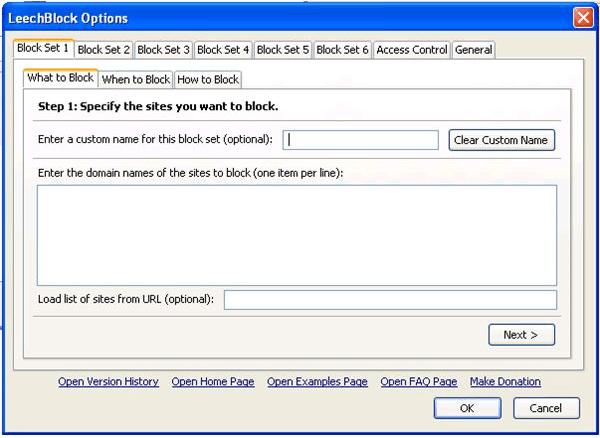
Eklenti, siteleri yalnızca sonsuza dek engelleyememekle kalmayacak, aynı zamanda kullanılamayacakları zamanı da seçebilmeniz açısından ilginç. Örneğin, çalışma saatlerinde kendi disiplinini arttırmak için buna erişimi yasaklamak. Başka pek çok benzer eklenti var, işte bunlardan bazıları:
- Blok Sitesi;
- CensureBlock (pornografi sitelerini engeller);
- Blocksi (ebeveyn kontrolü için filtre).
opera

Bir kaynağın nasıl engellendiğini her zaman kontrol etmek için sizin kuralınız yapın. Web sitesi ve portal geliştiricileri engellemeyi atlayabilir. “*” Sembolünü adrese eklemeniz veya sadece http değil, https de engellemeyi belirtmeniz gerekebilir.
İnternet gezgini
Bu talimat Internet Explorer 8 için uygundur (tarayıcı Windows 7 için standarttır, Windows XP'de ve altında güncellemeniz gerekir).
- Tarayıcı menüsünde, "Araçlar" öğesini bulun, ardından "İnternet Seçenekleri" ni seçin.

"İnternet Seçenekleri" maddesine "Servis" bölümünden ulaşılabilir.
- “İçerik” sekmesine gidin, ardından “Erişimi kısıtla” bölümünde, “Ayarlar” düğmesini tıklayın.

- “Genel” sekmesini bulun ve satırların aşağıdaki öğelere yüklenip yüklenmediğini kontrol edin: “Kullanıcılar Web’de sınıflandırması olmayan siteleri görüntüleyebilir” ve “Bekçi, kullanıcıların sınırlı içeriği görmesini sağlamak için bir şifre girebilir.”

Kullanıcı seçenekleri etkin olmalı
- Öğeler işaretli değilse, kutuları işaretleyin. İkinci noktada, bu şifreyi kullanarak kapalı sitelere erişebileceğiniz ayarın ardından bir şifre oluşturabilirsiniz. Kullanıcıların alamaması için karmaşık bir şifre seçin.
- "Yaş Kategorileri" sekmesine gidin ve görüntülenebilecek kategorileri seçmek için kaydırıcıyı hareket ettirin. Detaylar Açıklama bloğunda aşağıda gösterilmiştir.

Kaydırıcıyı hareket ettirin ve kategorileri seçin
- "İzin verilen siteler" sekmesinde, engellenecek adresler ekleyebilirsiniz. Site adresinden önce, kaynağı tüm alt alan adlarıyla tamamen engellemek için “*” sembolünü eklemek daha iyidir. Her site adresini belirttikten sonra, "Asla" yı tıklayın. Sonunda Tamam'ı tıklayın.

Listeye kaynak ekleyin ve görüntülemeyi reddetme
- Gerekli ayarları yaptıktan sonra "Erişim Kısıtlaması" penceresini "Tamam" tuşuyla kapatın. Şimdi, “Erişim kısıtlaması” bölümündeki “İçerik” sekmesinde, “Etkinleştir” i tıklayın.
Microsoft edge
Microsoft Edge tarayıcısı en genç ve en hızlı büyüyen. Her ay daha fazla eklenti ve ekler var. Ancak, şu anda, eklentiler yalnızca sitelerdeki reklamları engelleyebilir. Standart tarayıcı seçenekleriyle veya eklentiler aracılığıyla kaynaklara erişimi reddetme sağlanmaz. Geliştiriciler, kullanıcının İnternet ile çalışmasını kolaylaştırmak için mümkün olan her şeyi yapıyor: ek ayarları gizler ve derinlemesine bilgi teknolojisi bilgisine ihtiyaç duyulan menü bölümlerini gizler.
Yandex Tarayıcı
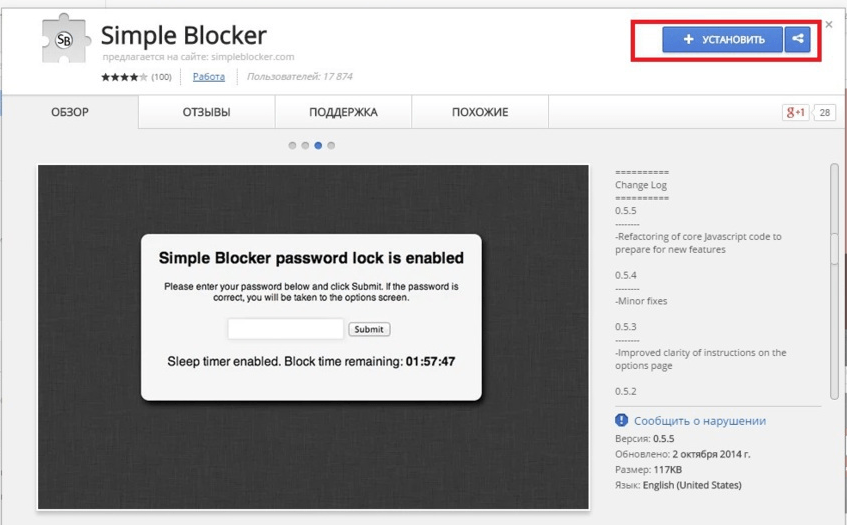
Yönlendirici aracılığıyla
PC'de bir kilit ayarlamak çok uygun olmayabilir. Her bir tarayıcıda sitelerin yasaklanmasına dikkat etmeniz gerektiğinin yanı sıra, İnternet'e bağlanmak için bir Wi-Fi yönlendirici kullanıyorsanız bu yöntem çalışmayabilir. Kaynakların yasaklanmasının temel amacı kullanıcıyı istenmeyen bilgilerden korumaktır. Genellikle ebeveynler bunu yapmak ister. Ancak çocuğun bilgisayar dışında başka cihazları da var: telefon, tablet, dizüstü bilgisayar. Her cihazda filtre oluşturmak zaman alıcı bir iş olacaktır.
Merkezi bir ayar yapmak çok daha mantıklıdır: çocuk, şifresini ondan tanımadığı sürece yönlendiriciye erişemez ve ayarları devre dışı bırakamaz.
Birçok yönlendirici model var. En basit ve en ucuz sadece temel işlevsellik. En pahalı modeller dahili filtreleme işlevine sahiptir. Genellikle Ebeveyn Kontrolü'ne benzer bir adı vardır. Yönlendiricinizin ayarlarına gidin ve ana menüde böyle bir öğeyi arayın. Tipik olarak, blok listesine adres ekleme prosedürü tüm yönlendiricilerde aynıdır.
Bu şekilde, yalnızca kara liste sitelerini değil, birkaç faydalı sayfa dışında İnternet erişimini tamamen kısıtlayabilirsiniz.
TP-Link TL-WR841N yönlendirici örneğini düşünün.
Yönlendirici ayarlarını, sitelerin engellenmesine gerek olmayan bilgisayardan (ana bilgisayar) girmek daha iyidir.
- Tarayıcının adres çubuğuna “192.168.1.1” adres çubuğunu yazın. Açılan pencerede yönlendiriciden kullanıcı adı ve şifreyi girin. Unuttuysanız ve daha önce değiştirmediyseniz, yönlendiricideki veya kutudaki özel bir etikette izleyebilirsiniz. Varsayılan kullanıcı adı ve şifre admin'dir.
- Sol menüdeki ayarlar kontrol panelinde Ebeveyn Denetimi öğesini bulun, ardından bu seçeneği etkinleştirin (Etkinleştir).
- Şimdi yönlendiricinin ayarlarını yönetecek olan bilgisayarın MAC adresini girin. Bu, yönlendiriciye bağladığınız bilgisayarla aynıysa, PC'nizin MAC Adresi alanının yakınında, Yukarıya Kopyala düğmesini tıklayın. Sonra Kaydet düğmesine tıklayın.

Ebeveyn kontrolü seçeneğini aç
- Aynı sekmede biraz daha düşük, Yeni Ekle'yi tıklayın. Burada engellemek için adres ekleyebilirsiniz.

Engellenecek bir adres listesi oluşturmak için Yeni Ekle'yi tıklayın.
- Web Sitesi Açıklaması öğesini bulun ve İngilizce'deki (veya harf çevirisi) bir açıklama ile doldurun: engellenen siteleri tanımlayın.
- Bir sonraki öğe, Site adreslerinin kendilerine İzin Verilen Etki Alanı Adı bölümünde girilmeleri olacaktır. Toplamda 8 site belirleyebilirsiniz. Sitenin tam adresini yazmak gerekli değildir: adrese bir kelime yazmanız yeterlidir. Ardından, URL bağlantısında bu kelimeye sahip olan tüm siteler engellenir.

Açmak veya engellemek için gerekli kaynakları ekleyin
- Bir sonraki önemli öğe kara veya beyaz liste modunu ayarlar. Bu Durum alanı. Enabled (Etkin) modunu seçerseniz, yukarıda belirtilenler dışındaki tüm İnternet kaynakları engellenir. İkinci Devre Dışı modu yalnızca belirtilen kaynaklara erişimi yasaklar - gerisini ziyaret etmek açık olacaktır. Kaydet düğmesine tıkladığınızdan emin olun.
- Böyle birçok engelleme kuralı oluşturabilirsiniz. Ebeveyn Kontrolü sayfasındaki listede bulunabilirler.

Kurallar düzenlenebilir ve silinebilir.
Video: yönlendirici üzerindeki bir sitenin nasıl devre dışı bırakılacağı
Güvenlik duvarı sayesinde
Windows işletim sistemi sürüm 7, 8 ve 10'un kendisi siteleri engelleyebilecek kendi koruyucu bariyerine sahiptir. Buna güvenlik duvarı veya güvenlik duvarı denir.
Bunu yapmak için, komut satırını kullanmanız ve engellenecek sitelerin IP adreslerini bulmanız gerekir.
- Windows 7'de sol fare düğmesiyle veya Windows 8 ve 10'da sağ düğme ile "Başlat" düğmesini tıklayın. Ardından "Çalıştır" öğesini seçin.
- IP adresini bulmak için “ping block_site_adresi” (tırnak işaretleri olmadan) komutunu yazın. Paketleri siteye aktarırken, görüntülenecek noktalara sahip numaraları yeniden yazın.

Sitenin IP adresini bulmak için ping komutunu girin
- Şimdi güvenlik duvarını güvenli modda başlatın. Windows 8 ve 10'da bulmak için sözcük aramayı kullanın. Windows 7'de, aşağıdaki yöne gidin: “Denetim Masası” / “Windows Güvenlik Duvarı” / “Gelişmiş Ayarlar”.

Bir güvenlik duvarı veya kontrol paneli arayın
- "Giden bağlantı kuralları" bloğunu bulun ve "Kural Oluştur" u seçin.

Engellenecek bir kural oluşturun
- "Özel" i işaretleyin ve "İleri" yi seçin.

Özel Kurallar Seç
- Tüm Programları Kontrol Et.

Tüm programlar için bir öğe seçin.
- "Protokol ve Limanlar" başlıklı bir sonraki pencerede her şey değişmeden kalır.
- "Kapsam" bölümünde, "Kuralın uygulanacağı uzak IP adreslerini belirtin" bölümünde, "Belirtilen IP adresleri" ni seçin. Ardından “Ekle” düğmesine tıklayın ve alana engellemek için sitenin IP adresini girin (komut satırındaki aynı numaralar). Bağlantıyı engelleme gereğini belirtin
- "Profil" bölümünde, tüm maddeler kontrol edilmelidir.
- Son pencerede, oluşturulan kural için bir ad oluşturun. Kuralı kaydet.
- Siteyi bir tarayıcıda başlatın ve tıkanmaları kontrol edin.
Antivirüs kullanma
Modern antivirüslerde ayrıca uygunsuz içeriği engellemek için bir sistem bulunur. Bu doğru, çünkü bir virüsten koruma programının mesleği yalnızca kullanıcıyı kötü amaçlı yazılımlardan ve kötü niyetli siber suçlulardan korumak için değil, aynı zamanda hoş olmayan konuları olan sitelerden korumaktır: pornografi, aşırılıkçılık ve şiddet. Bu programların çoğu, erişimi "Ebeveyn Denetimi" olarak reddetme seçeneğini belirler, ancak başka formülasyonlar da vardır. En popüler antivirüslerden bazılarını düşünün.
Avast ücretsiz antivirüs
Bu yazılım, ücretsiz olmasına rağmen, kaynakları engelleme yeteneği olmadan değildir.
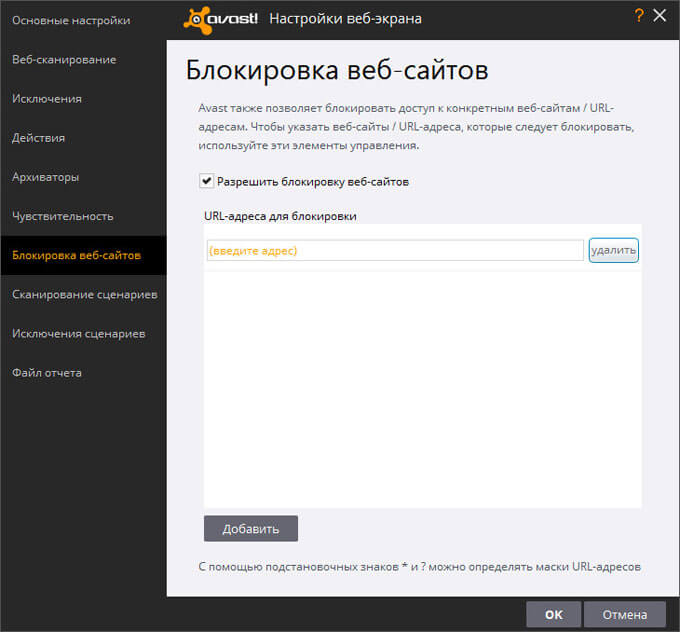
Kaspersky Internet Güvenliği
Ücretli antivirüsler genellikle ebeveyn kontrol fonksiyonlarının olduğu birkaç ek modüle sahiptir. Bu seçeneklerle yalnızca siteleri engellemekle kalmaz, aynı zamanda göz atma geçmişinizi izleyebilir ve belirli dosyaların türlerine göre indirilmesini yasaklayabilirsiniz.
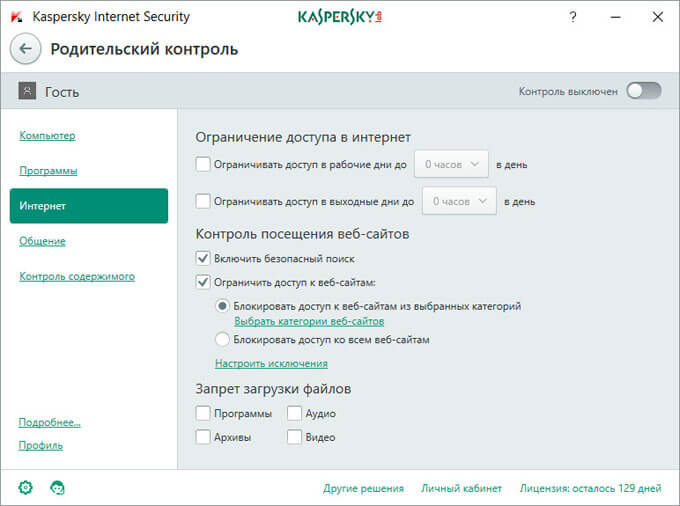
İçerik Filtreleme Programları
İstenmeyen siteleri yasaklamanın başka bir yolu, virüsten koruma gibi tüm etki alanlarını ve sayfaları tek tek engelleyebilecek özel bir site içerik filtreleme sistemi kurmaktır. Anti-virüsün aksine, bu tür programlar daha geniş işlevselliğe ve güvenilir korumaya sahiptir.
Ayrıca, kullanıcının kilidi kapatmaması için bir şifre yapılandırmanıza izin verir. Filtreleme programları ücretli ve ücretsiz, tek kullanıcılı ve sunucudur. Bazıları evdeki bir bilgisayara kuruluma uygundur, bazıları ise kendi sunucusuyla tüm bilgisayar ağı için iyi bir çözüm olacaktır.
En popüler programlar:
- Internet sansür - tek bir bilgisayara yüklenen ve sitelerin kara ve beyaz listelerinde çalışmanıza ve ayrıca bireysel kaynak kategorilerini engellemenize izin veren ücretsiz bir programdır;
- Dansguardian - siteleri sadece web adreslerine değil, aynı zamanda anahtar kelimelere göre engellemek için esnek ayarlara sahip, ev kullanımı için ücretsiz bir program (programın yapılandırılması oldukça zordur);
- Netpolice, farklı amaçlar için çeşitli seçeneklere sahip ücretli bir içerik filtresidir: okullar, ev bilgisayarları ve sunucular için ayrı sürümler.
DNS filtreleme
Yasaklanmış siteleri engellemenizi sağlayan son yöntem DNS filtrelemesidir. Bir bilgisayarda veya tarayıcıda, filtreleme şirketlerinden birine ait belirli bir DNS adresi atanır. Bu nedenle, böyle bir şirketin sunucusunda saklanan listelerdeki tüm siteler ve çocuklar için veya bir bütün olarak ülke sakinleri için istenmeyen olarak sınıflandırılır.
Bu tür filtrelere örnekler:
- sky-DNS için güvenli arama;
- yandex aile filtresi.
İstenmeyen siteler arama motorlarında bile engellenecek: arama sonuçlarından yasaklanmış bağlantılar silinecek veya tıklanmaları imkansız olacaktır.
İstenmeyen kaynakları engellemenin kapsamlı bir listesi, çocuklarınızı ve sevdiklerinizi istenmeyen veya yasak içeriklerden korumanıza yardımcı olur. Engelleme ile sorunu kendi disiplininizle de çözebilir ve yabancı eğlence siteleri, sosyal ağlar ve oyunlar tarafından rahatsız edilmeyebilirsiniz.
